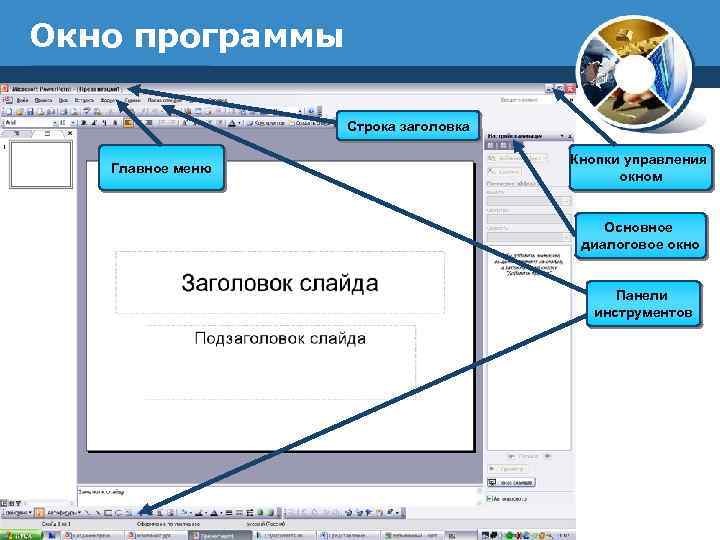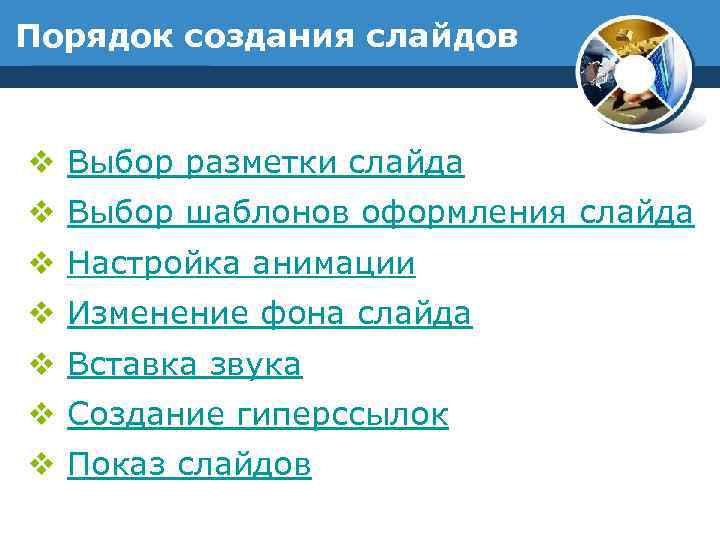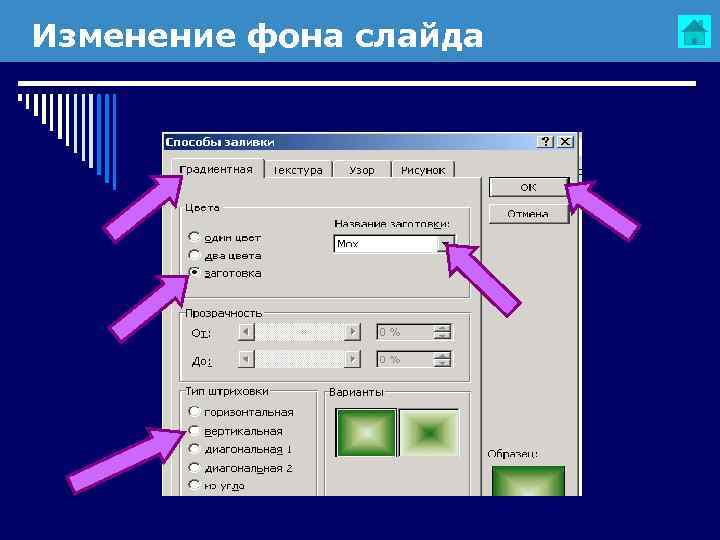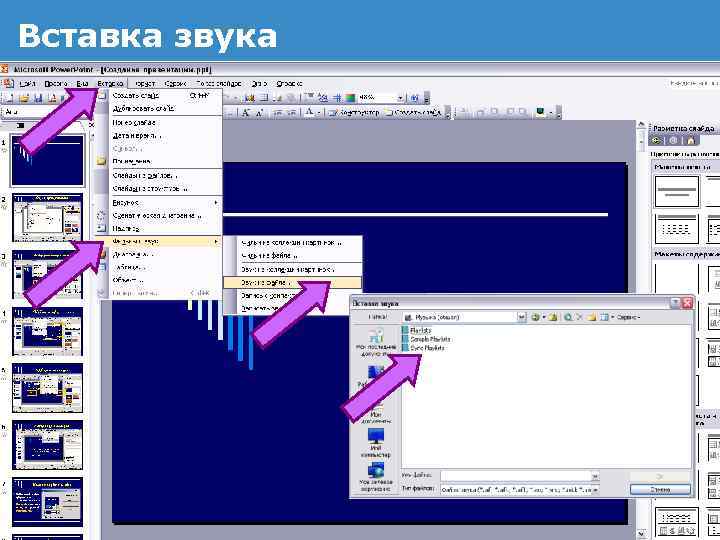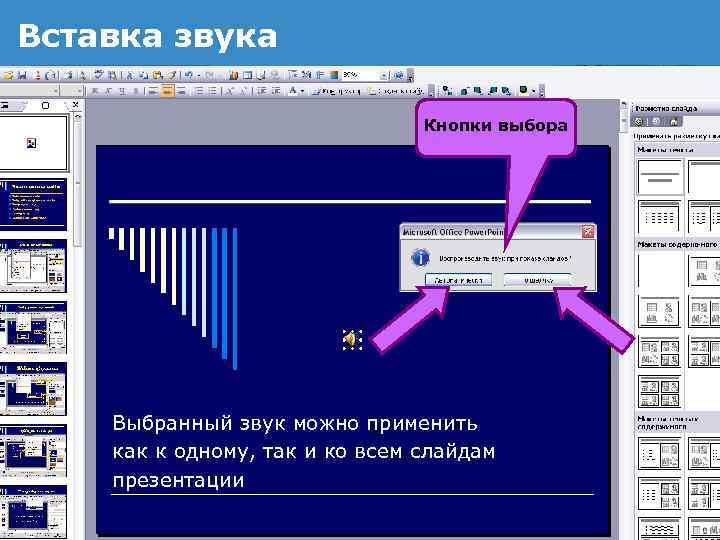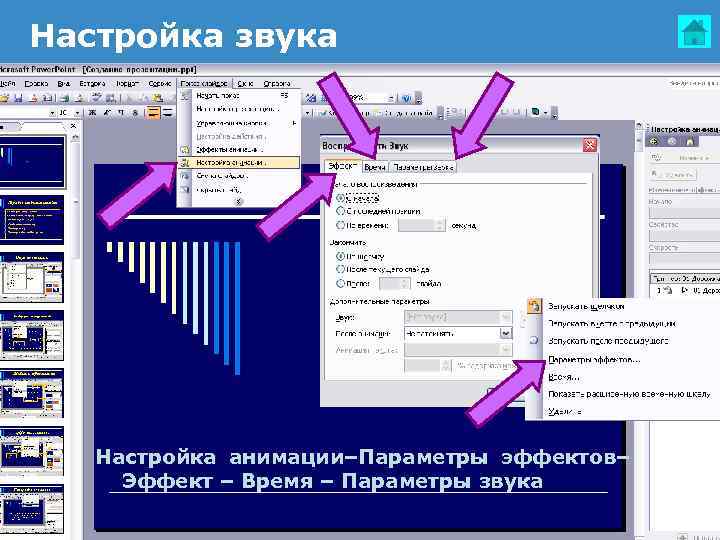Создание презентации в Power. Point ЦДТ
Создание презентации в Power. Point ЦДТ
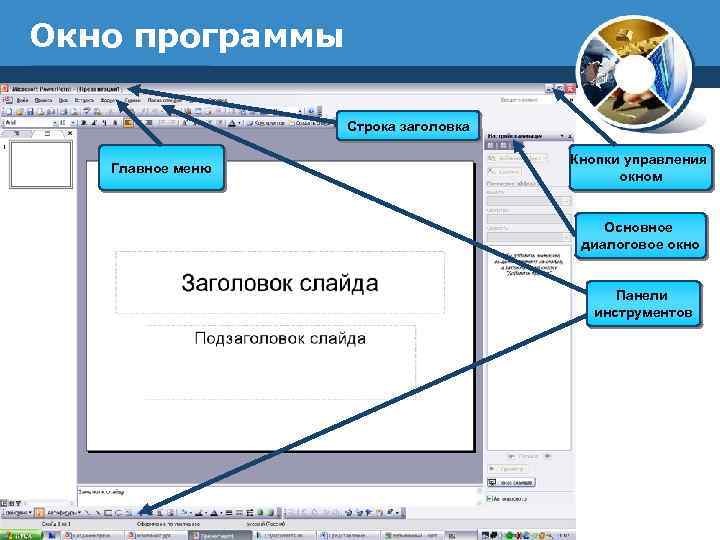 Окно программы Строка заголовка Главное меню Кнопки управления окном Основное диалоговое окно Панели инструментов
Окно программы Строка заголовка Главное меню Кнопки управления окном Основное диалоговое окно Панели инструментов
 Окно программы Создание слайда Создать слайд
Окно программы Создание слайда Создать слайд
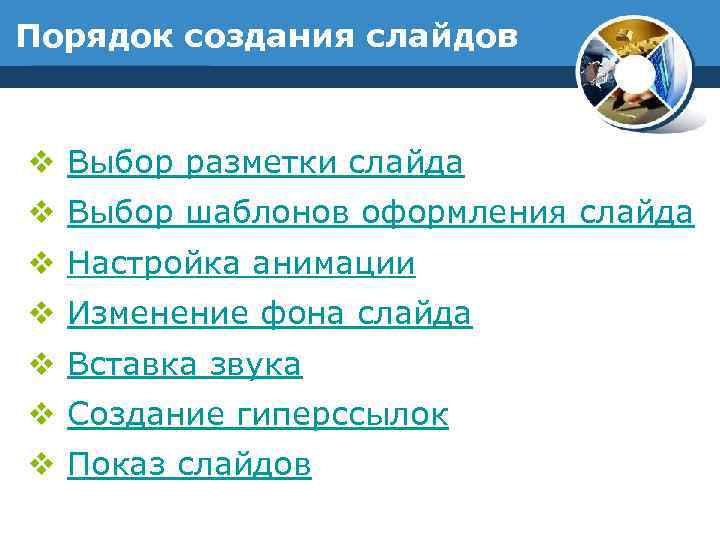 Порядок создания слайдов v Выбор разметки слайда v Выбор шаблонов оформления слайда v Настройка анимации v Изменение фона слайда v Вставка звука v Создание гиперссылок v Показ слайдов
Порядок создания слайдов v Выбор разметки слайда v Выбор шаблонов оформления слайда v Настройка анимации v Изменение фона слайда v Вставка звука v Создание гиперссылок v Показ слайдов
 Выбор разметки слайда Выбор
Выбор разметки слайда Выбор
 Шаблоны оформления Выбрать режим Выбрать шаблон оформления
Шаблоны оформления Выбрать режим Выбрать шаблон оформления
 Шаблоны оформления Цветовые схемы
Шаблоны оформления Цветовые схемы
 Эффекты анимации 1 вариант 2 вариант
Эффекты анимации 1 вариант 2 вариант
 Настройка анимации
Настройка анимации
 Изменение фона слайда Выбранный шаблон оформления изменить нельзя Фон слайда можно изменить Формат - Фон Способы заливки
Изменение фона слайда Выбранный шаблон оформления изменить нельзя Фон слайда можно изменить Формат - Фон Способы заливки
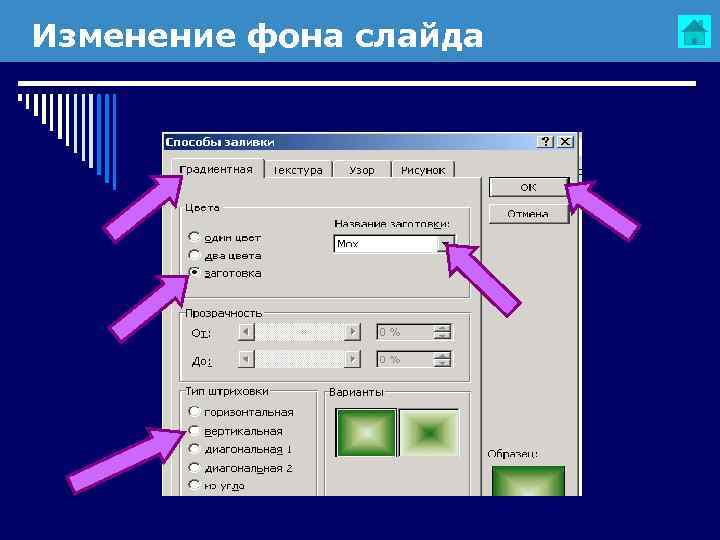 Изменение фона слайда
Изменение фона слайда
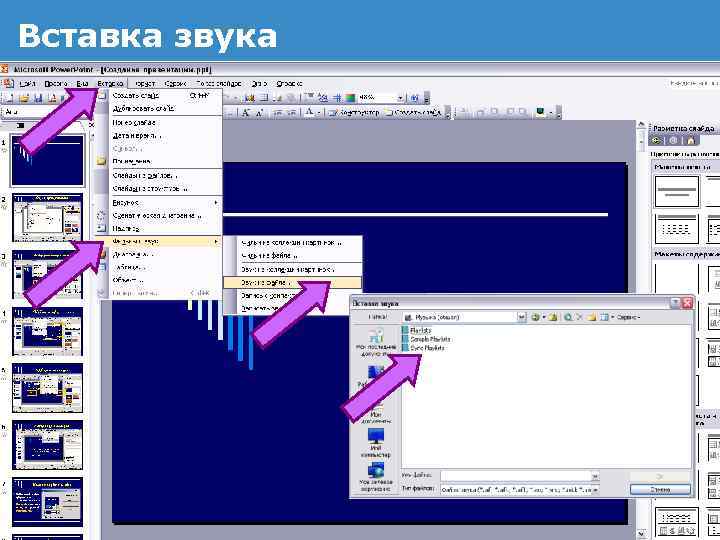 Вставка звука
Вставка звука
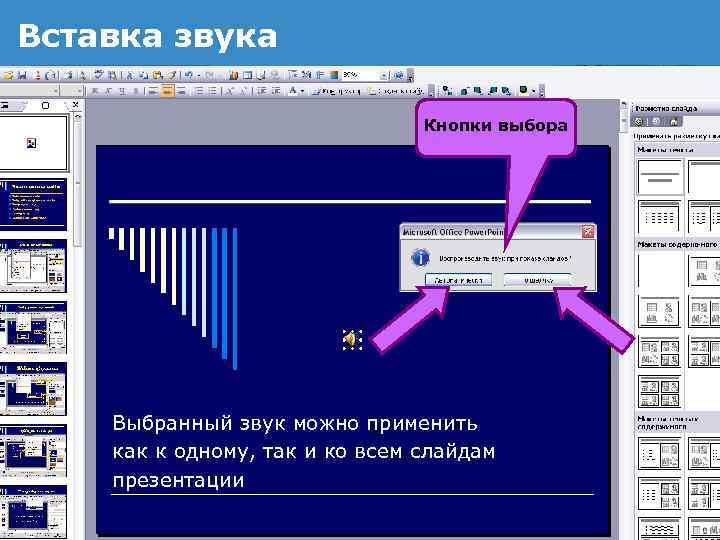 Вставка звука Кнопки выбора Выбранный звук можно применить как к одному, так и ко всем слайдам презентации
Вставка звука Кнопки выбора Выбранный звук можно применить как к одному, так и ко всем слайдам презентации
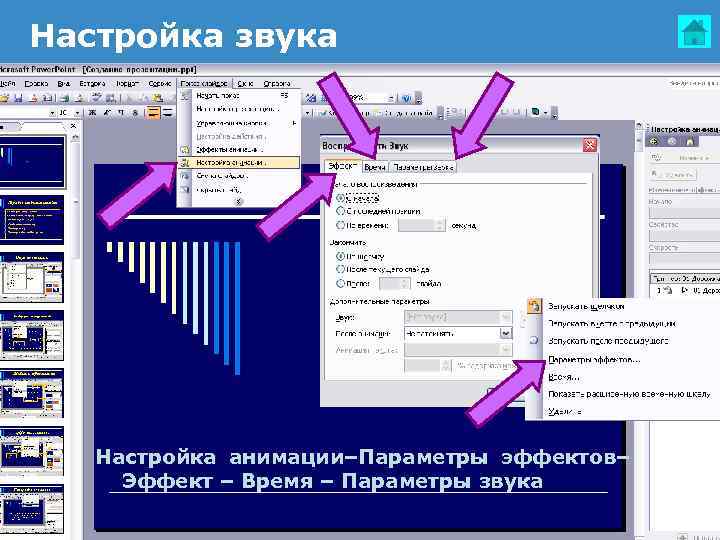 Настройка звука Настройка анимации–Параметры эффектов– Эффект – Время – Параметры звука
Настройка звука Настройка анимации–Параметры эффектов– Эффект – Время – Параметры звука
 Создание гиперссылок v Гиперссылка позволяет переходить от одного слайда к другому в произвольном порядке. В режиме показа слайдов, при подведении указателя мыши к выделенному тексту или кнопке, появляется рука. Щелкнув по гиперссылке можно перейти на нужный слайд. v В качестве гиперссылки могут быть использованы заголовки слайдов или управляющие кнопки в меню Показ слайдов
Создание гиперссылок v Гиперссылка позволяет переходить от одного слайда к другому в произвольном порядке. В режиме показа слайдов, при подведении указателя мыши к выделенному тексту или кнопке, появляется рука. Щелкнув по гиперссылке можно перейти на нужный слайд. v В качестве гиперссылки могут быть использованы заголовки слайдов или управляющие кнопки в меню Показ слайдов
 Создание гиперссылок Выбрать тип кнопки, растянуть на слайде Вставка - Гиперссылка
Создание гиперссылок Выбрать тип кнопки, растянуть на слайде Вставка - Гиперссылка
 Создание гиперссылок Заголовок выделяется Вставка - Гиперссылка
Создание гиперссылок Заголовок выделяется Вставка - Гиперссылка
 Создание гиперссылок В окне Добавление гиперссылки определить связь между слайдами внутри презентации. Для этого выбирается режим (кнопка) Связать с местом в документе. В окне появляются созданные слайды. Щелчком мыши определить слайд, на который следует перейти.
Создание гиперссылок В окне Добавление гиперссылки определить связь между слайдами внутри презентации. Для этого выбирается режим (кнопка) Связать с местом в документе. В окне появляются созданные слайды. Щелчком мыши определить слайд, на который следует перейти.
 Уменьшение объема презентации Кликните левой кнопкой мыши на рисунке. В появившемся меню Настройка изображения выберите кнопку Сжатие рисунков. В окне Сжатие рисунка установите параметры: q Применить – Ко всем рисункам документа q Изменить разрешение – для Интернета и экрана q Параметры – Сжать рисунки, Удалить обрезанные области рисунков q Нажмите ОК - Применить.
Уменьшение объема презентации Кликните левой кнопкой мыши на рисунке. В появившемся меню Настройка изображения выберите кнопку Сжатие рисунков. В окне Сжатие рисунка установите параметры: q Применить – Ко всем рисункам документа q Изменить разрешение – для Интернета и экрана q Параметры – Сжать рисунки, Удалить обрезанные области рисунков q Нажмите ОК - Применить.
 Показ слайдов v По окончании подготовки всех слайдов можно воспользоваться следующими командами в меню Показ слайдов q Настройка презентации q Настройка действия q Произвольный показ
Показ слайдов v По окончании подготовки всех слайдов можно воспользоваться следующими командами в меню Показ слайдов q Настройка презентации q Настройка действия q Произвольный показ